더 나은 ClearType 튜너: Windows 10에서 흐릿한 글꼴 및 글꼴 다듬기용
Windows 컴퓨터 에서 흐릿한 글꼴이 표시되는 경우 Better ClearType Tuner 라는 무료 소프트웨어 를 사용하여 흐릿한 글꼴을 수정할(fix blurry fonts) 수 있습니다 . Windows 에 내장된 도구인 ClearType 에 익숙하다면 워크플로를 이해하는 데 많은 시간을 할애할 필요가 없습니다.
(Better ClearType Tuner)Windows 10 용 더 나은 ClearType 튜너
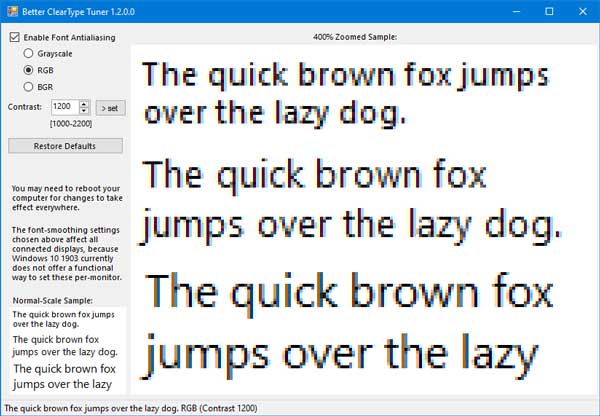
Better ClearType Tuner 에는 몇 가지 옵션만 있습니다.
- 글꼴 앤티앨리어싱
- (Check)RGB , BGR 및 그레이스케일(Grayscale) 레이아웃 에서 서브픽셀 앤티앨리어싱 확인
- 대비 조정
다운로드 후 Zip 파일의 압축을 풀고 실행 파일을 마우스 오른쪽 버튼으로 클릭하고 관리자 권한으로 실행을(Run as administrator) 선택 합니다. 그러면 이런 창이 뜹니다-
이제 RGB(RGB) , BGR 과 같은 다양한 레이아웃을 선택 하고 대비 수준을 변경하고 샘플 텍스트가 모니터에서 어떻게 보이는지 확인할 수 있습니다.
샘플에 만족하면 설정(Set ) 버튼을 클릭할 수 있습니다. 이렇게 하면 흐릿한 글꼴을 수정(fix blurry fonts) 하는 데 도움이 됩니다 .
그런 다음 변경 사항을 적용하려면 컴퓨터를 다시 시작해야 합니다.
변경한 후 텍스트에 문제가 있다고 생각되면 이 도구를 열고 기본값 복원(Restore Defaults ) 버튼을 클릭할 수 있습니다. 기본 설정을 즉시 복원합니다.
Windows 10 에서는 사용자가 동일한 글꼴 다듬기 설정을 한 번에 적용하는 것을 허용하지 않으므로 이 프리웨어를 활용하여 작업을 완료할 수 있습니다. 또한 내장된 ClearType(ClearType) 도구 가 만족스럽지 않을 때 편리합니다 .
이 소프트웨어의 기능이 마음에 들면 공식 다운로드 페이지(official download page)(official download page) 에서 다운로드할 수 있습니다 .
Related posts
Skyfonts를 사용하면 & Install Google Fonts on Windows PC로 다운로드 할 수 있습니다
Windows 10 PC에 대한 Best TV Tuner software
Windows 10에서 ClearType 텍스트 튜너를 사용하여 텍스트 가독성 향상
목록 최고의 무료 Online Font Converter 웹 사이트
Office MS Mincho & MS PMincho fonts 일본 시대를 표시하지 마십시오
Microsoft Office에서 삭제 된 글꼴을 복원하는 방법
Chameleon software 기상 조건에 따라 Wallpaper을 변경합니다
Microsoft Edge에서 기본 글꼴 size and style를 변경하는 방법
Alt-Tab Terminator은 기본값 Windows ALT-Tab functionality를 향상시킵니다
VirtualDJ Windows 10 PC 용 무료 가상 DJ software입니다
Best Windows 11/10 용 무료 Font Manager software
Reopen 최근 폐쇄 된 폴더, 파일, 프로그램, Windows
GIMP photo 편집기에 새 글꼴을 다운로드하여 설치하는 방법
Best Windows 11/10 용 무료 Timetable software
Convert Mac font DfontSplitter을 사용하여 Windows 호환 글꼴로
HardLink Shell Extension : Create Hardlinks, Symbolic Links, Junctions
Windows PC 용 Send Anywhere을 사용하여 파일을 공유하십시오
Windows 10에서 기본값 System Font을 변경하는 방법
Best Free Graffiti Creator & Online Generators 및 글꼴
Watch 디지털 TV 및 Windows 10 ProgDVB Windows 10 듣기
